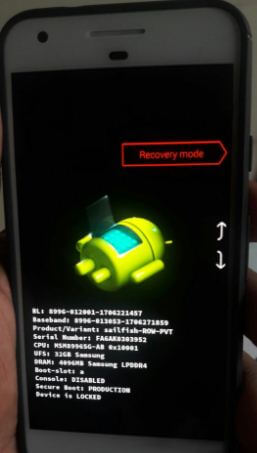Как да влезете в режим на възстановяване на Google Pixel 3 и Pixel 3 XL
Искате да стартирате Google Pixel 3 и Pixel 3 XL врежим на възстановяване? В настройките на режима за възстановяване на Google Pixel 3 можете да видите няколко опции, като например рестартиране в буутлоудъра, прилагане на актуализация от ADB, изтриване на данни / нулиране на фабричните настройки, монтиране / система, преглед на дневници за възстановяване, изключване и др. Нека видим как да заредим Pixel 3 в режим на възстановяване. Тази настройка на режима за възстановяване на Android е полезна за решаване на няколко проблема, като например Pixel 3, залепен на екрана, проблеми с черния екран, сензорният екран не работи, телефонът няма да се включи и други.
- Как да поправим проблема със срива и замръзването на Pixel 3 и Pixel 3 XL
- Как да изчистите кеша на приложения в Google Pixel 4 и Pixel 4 XL
- Как да подобрим живота на батерията Pixel 3 и Pixel 3 XL
- Как да изчистите кеш дяла на Pixel 2 и Pixel 2 XL
- Как да възстановите фабричните настройки на Google Pixel 3a и Pixel 3a XL
Как да стартирам Pixel 3 в режим на възстановяване
За да влезете в своя Google Pixel 3 в режим на възстановяване, не забравяйте да изключите устройството си. Нека да видим процеса за зареждане в Pixel 3 в режим на възстановяване с помощта на хардуерния бутон.
Етап 1: Изключвам вашите Pixel 3 и Pixel 3 XL.
Стъпка 2: Натиснете и задръжте бутон за намаляване на силата на звука и бутон за включване в същото време, докато вашето устройство вибрира.
На екрана на Google Pixel 3 можете да видите екрана за възстановяване на системата Android. По подразбиране старт на вашето устройство Pixel 3 и Pixel 3 XL.
Стъпка 3: Натисни бутон за намаляване на силата на звука до изглед режим на възстановяване.
Стъпка 4: Натисни бутон за включване за рестартиране в режим на възстановяване.
Можете да видите екрана на удивителен знак за робот android с червена икона на триъгълник на вашето устройство Pixel 3.
Стъпка 5: Дълго натиснете бутона за захранване и Натиснете бутон за увеличаване на звука еднократно и след това освободете единствения бутон за увеличаване на звука.
Тук можете да видите системата за рестартиране сега, рестартиране в буутлоудъра, прилагане на актуализация от ADB, изтриване на данни / фабрично нулиране, преглед на регистрационните файлове за възстановяване и други настройки. Използвайте бутон за увеличаване и намаляване на силата на звука, за да изберете опции и натиснете бутона за захранване, за да влезете в този режим във вашите Google Pixel 3, Pixel 3 XL и други устройства.
Можете да използвате тази опция за режим на възстановяване на Androidза изчистване на кеш дяла или изтриване на кеш данни на Pixel 3, фабрично нулиране, рестартиране на системата, стартиране на графичен тест, стартиране на локален тест и други полезни настройки за режим на възстановяване
Как да активирам безопасен режим на Pixel 3 и Pixel 3 XL
Когато активирате безопасен режим на вашия Google Pixel 3 иливсички други устройства, всички изтеглени от вашето устройство приложения на трети страни. Той ще използва, за да намери приложение, което причинява проблема във вашето приложение Pixel 3 при срив или замразяване, или да забави проблема ви с Pixel 3 или Pixel 3 XL.
Етап 1: Продължително натискане и задържане на бутона за захранване във вашите Google Pixel 3 и Pixel 3 XL.
Можете да видите опции за изключване, рестартиране, екранна снимка и аварийни опции в менюто за захранване.
Стъпка 2: Докоснете и задръжте „ИзключванеБутон до изглед “Рестартирайте в безопасен режим”
Стъпка 3: Натиснете "Добре”, За да стартирате в безопасен режим на Google Pixel 3 и Pixel 3 XL.
Сега изчакайте, докато вашето устройство Pixel 3 се рестартира.
Стъпка 4: Се появи "Безопасен режим”Икона в долния ляв ъгъл на екрана.
Проверете дали вашето устройство Pixel 3 работи без никаквопроблем, ако не можете да намерите проблем, това означава всяко приложение на трета страна, което причинява проблем във вашия телефон. Сега излезте от безопасен режим на Pixel 3, за да рестартирате устройството си. Премахнете едно по едно наскоро инсталирано приложение и проверете, за да разрешите проблема или не.
И това е всичко.Надяваме се, че това става ясно как да заредим Pixel 3 в режим на възстановяване. Ако имате някакъв проблем, кажете ни в полето за коментари по-долу. Ще отговорим възможно най-скоро. Останете и се свържете с нас за най-новите актуализации.